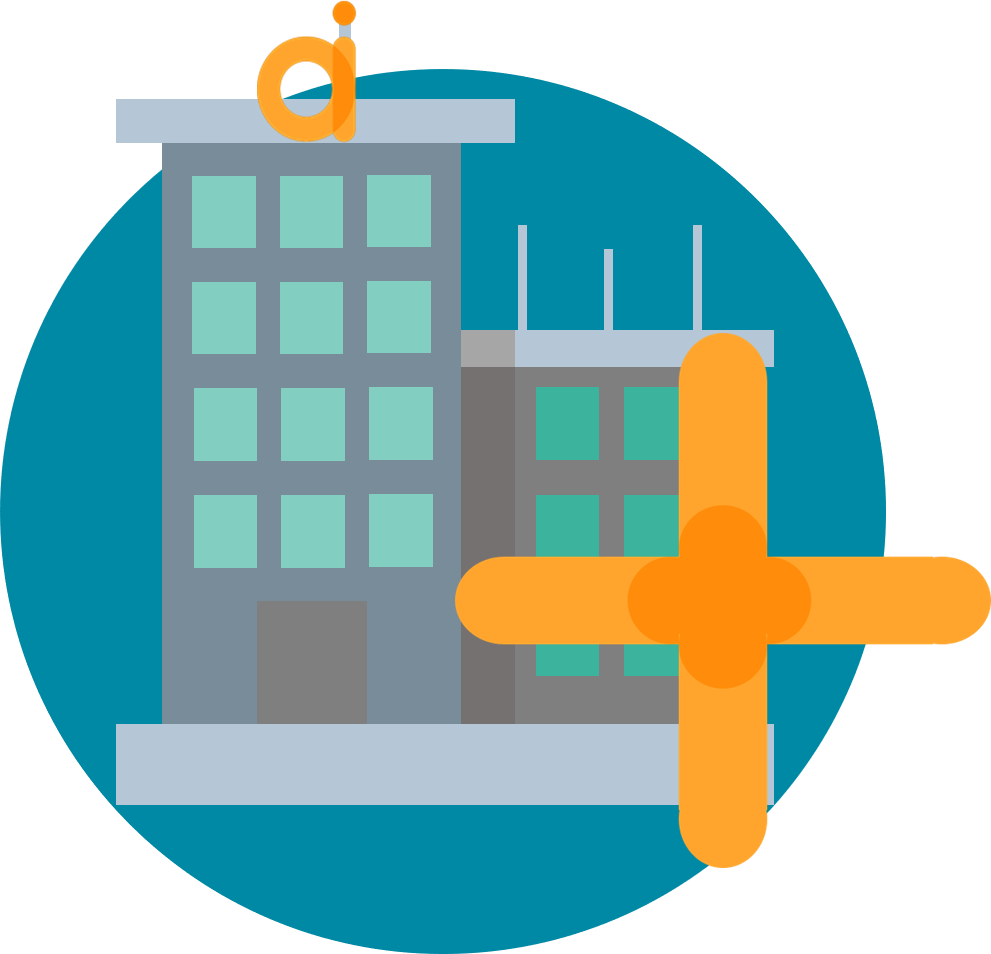Het toevoegen van een nieuwe relatie doe je via tabblad Algemeen door in het lint, bovenin de cockpit, op "Relatie toevoegen" te klikken.
Je doet dit nooit via een schade, polis of ander product!
...
Je krijgt vervolgens een wizard te zien waarin je stap voor stap de nodige gegevens kunt invullen.
...
| Table of Contents | ||
|---|---|---|
|
Een particuliere relatie toevoegen
Stap 1: Op het eerste tabblad geef ja aan dat je een particuliere klant gaat toevoegen.
...
Dit veld maakt gebruik van de adresverrijking. Hiervoor heb je prepaid tegoed nodig.
...
| Note |
|---|
Heeft de relatie een adres in het buitenland? Kies dan EERST het land en daarna de postcode zodat Assu® weet dat het om een buitenlands adres gaat. Voor buitenlandse adressen zijn er namelijk andere postcodes. |
Stap 4: Hierna klik je op het vierde tabblad of op het groene pijltje naar rechts:
...
Veld: | Werking: |
|---|---|
Type adres: | Privé, Werk of Factuur. E-mailadressen van het type Factuur worden gebruikt op on facturen per e-mail te versturen. Wanneer een relatie meerdere e-mailadressen heeft van dit type zullen die allemaal de verzonden factuur ontvangen! |
Communicatieprofiel: | Hier kun je de volgorde van communicatie kiezen voor deze relatie. Assu® zal dit communicatieprofiel gebruiken wanneer je een mailing aanmaakt voor de relatie. |
Factuur verzending: | Wat je hier neerzet kiest bepaalt uiteindelijk hoe een factuur verzonden zal worden. Per post of per e-mail. |
...
Veld: | Werking: |
|---|---|
Kies een dossier: | Bij “Nieuw dossier” zal er wordt een nieuw dossieraangemaakt worden dossier aangemaakt voor de relatie. Bij “Bestand “Bestaand dossier” kun je de relatie toevoegen aan een reeds bestaand dossier. Vervolgens kun je een rol bepalen die de relatie krijgt in dit dossier. De rollen zijn via de Stamtabellen te onderhouden. |
Dossier nummer: | Hier kun je zelf een nummer vulleninvullen. Als je het veld leeg laat zal Assu® een nummer genereren. |
Omschrijving: | Hier vul je de omschrijving van het dossier in. Standaard zal Assu® ‘Dossier van <naam klant> ‘ invullen. |
Totaalklant: | Wanneer je dit dossier wilt kenmerken als ‘Totaalklant’ vinkt u deze checkbox vink je dit aan. |
Portefeuille: | Wanneer je kantoor meerdere portefeuilles in Assu® heeft kun je hier kiezen in welke portefeuille je dit dossier wilt plaatsen. |
...
Stap 6: als je voor 'Bestaand dossier' hebt gekozen dan moet je in het vijfde tabblad het bestaande dossier te selecteren geselecteerd worden en de dossier rol specificerengespecificeerd.
Klik hierna op het groene pijltje naar rechts.
...
In het laatste tabblad (Stap 6 (relatierollen) geef je de rol aan die de nieuwe persoon heeft in relatie met tot de relatie(s) uit het bestaande dossier.
...
Nadat je op "Opslaan" hebt geklikt zal u krijg je de klantenkaart van deze relatie te zien krijgen en . Je kun je nu de rest invullen en ook daar weer op 'Opslaan' klikkenopslaan.
De Voorbeeld van de relatiewizard in actie met de invoer van een particuliere relatie:
...
Een zakelijke relatie toevoegen
Stap 1: Op het eerste tabblad geef je aan dat je een zakelijke klant gaat toevoegen.
...
Naam: | Hier vul je de bedrijfsnaam in. (het icoontje achter de naam is voor de KVK verrijking in Assu® ) |
Rechtsvorm: | Sorteer hier de juiste rechtsvorm. |
Zakelijk kenmerk: | Naast een ‘gewoon’ kenmerk kun je voor zakelijke klanten ook nog een zakelijk kenmerk meegeven. Dat Dit vul je hier in. |
Btw-nummer: | Vul hier het BTW nummer in. |
Adviseur: | In dit veld selecteer je eventueel de behandelend adviseur. |
SBI code: | Vul hier de SBI vode code van het bedrijf in. |
KVK nummer: | In dit veld kun je het KVK nummer kwijt. |
Oprichtingsdatum: | Hier vul je de oprichtingsdatum in. |
...
Wanneer de relatie meerdere adressen heeft kun je die toevoegen op de relatiekaart na het aanmaken van de relatie en vul je nu alleen het eerste adres in. Na het invullen van het adres klik je op het volgende tabblad of op het groene pijltje naar rechts . Wanneer de relatie meerdere adressen heeft kun je die toevoegen op de relatiekaart na het aanmaken van de relatie en vul je nu . Tijdens het aanmaken vul je alleen het eerste adres in.
Na het invullen van het adres klik je op het volgende tabblad of op het groene pijltje naar rechts .
Dit veld maakt gebruik van de adresverrijking. Hiervoor heb je prepaid tegoed nodig.
...
| Note |
|---|
Heeft de relatie een adres in het buitenland? Kies dan EERST het land en daarna de postcode zodat Assu® weet dat het om een buitenlands adres gaat. Voor buitenlandse adressen zijn er namelijk andere postcodes. |
Stap 4: Hierna klik je op het vierde tabblad of op het groene pijltje naar rechts:
...
Veld: | Werking: |
|---|---|
Type adres: | Privé, Werk of Factuur. E-mailadressen van het type Factuur worden gebruikt op facturen per e-mail te versturen. Wanneer een relatie meerdere e-mailadressen heeft van dit type zullen die allemaal de verzonden factuur ontvangen! |
Communicatieprofiel: | Hier kun je de volgorde van communicatie kiezen voor deze relatie. Assu® zal dit communicatieprofiel gebruiken wanneer je een mailing aanmaakt voor de relatie. Zie ook: Het communicatieprofiel van de relatie in Assu® |
Factuur verzending: | Wat je hier neerzet kiest bepaalt uiteindelijk hoe een factuur verzonden zal worden. Per post of per e-mail. |
...
Veld: | Werking: |
|---|---|
Kies een dossier: | Bij “Nieuw dossier” zal er wordt een nieuw dossieraangemaakt worden dossier aangemaakt voor de relatie. Bij “Bestand “Bestaand dossier” kun je de relatie toevoegen aan een reeds bestaand dossier. Vervolgens kun je een rol bepalen die de relatie krijgt in dit dossier. De rollen zijn via de Stamtabellen te onderhouden. |
Dossier nummer: | Hier kun je zelf een nummer vullen. Als je het veld leeg laat zal Assu® een nummer genereren. |
Omschrijving: | Hier vul je de omschrijving van het dossier in. Standaard zal Assu® ‘Dossier van <naam klant> ‘ invullen |
Totaalklant: | Wanneer je dit dossier wilt kenmerken als ‘Totaalklant’ vinkt u vink je deze checkbox aan. |
Portefeuille: | Wanneer je kantoor meerdere portefeuilles in Assu® heeft kun je hier kiezen in welke portefeuille je dit dossier wilt plaatsen. |
...
Stap 6: als je voor 'Bestaand dossier' hebt gekozen dan dien je moet in het vijfde tabblad het bestaande dossier te selecteren geselecteerd worden en de dossier rol te specificerengespecificeerd.
Klik hierna op het groene pijltje naar rechts.
...
Nadat je op "Opslaan" hebt geklikt zal krijg je de klantenkaart van deze relatie te zien krijgen en . Je kun je nu de rest invullen en ook daar weer op 'Opslaan' klikkenopslaan.
***Het is mogelijk om een zakelijke relatie aan te maken door middel van de KVK verrijking:
...